6. Akses Server Dengan SSH
Informasi Umum
- Penulis: mustafasegf
- Semester: 4
- Mata kuliah yang relevan:
- Sistem Operasi
- Basis Data
- Jaringan Komunikasi
- Pemrograman Lanjut
- Mata kuliah lain yang memerlukan deployment
SSH
SSH kepanjangan dari Secure Shell adalah protol yang digunakna untuk mengakses komputer lain melalui network secara aman. SSH dipakai untuk login ke server dengan jaringan yang tidak aman (internet publik). SSH dipakai untuk mejalankan perintah di server. SSH bisa juga dipakai untuk memindhkan file antara server dan klien.
Konsep Dasar SSH
SSH bekerja dengan menggunakan pasangan kunci – satu kunci publik dan satu kunci privat. Kunci publik diletakkan pada server, dan siapa pun yang memiliki kunci privat yang sesuai dapat log in ke server tersebut. Ini membantu dalam mengautentikasi pengguna dan menjaga keamanan koneksi
Kunci SSH
SSH bekerja dengan ada kunci privat dan publik. Kunci public ditaru di server dan privat ada di komputer klien. Kunci privat tidak boleh dibagi, kalau terbagi, orang lain akan bisa mengakses server. Untuk kunci public bisa dibagikan secara bebas.
Membuat Kunci SSH
- Buka terminal (cmd, PowerShell, Terminal, atau sejenis).
- (optional) pergi ke folder
~/.sshdi linux atau mac.C:\Users\nama_user\.sshdi windows. - Gunakan perintah berikut untuk membuat kunci SSH (ganti email dengan email kamu):
ssh-keygen -t ed25519 -C "<email>"
- Masukan lokasi dimana tempat kunci disimpan
- (optional) Masukan password untuk kunci
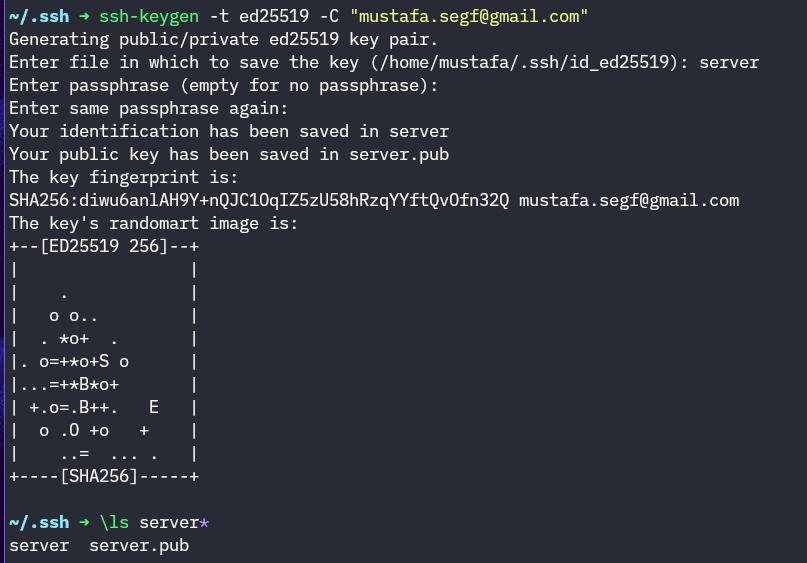
Koneksi SSH
- Buka terminal
- Gunakan perintah ssh
ssh [user]@[host] [-p port] [-i key]
Port secara default 22. Gunakan -p kalau server menggunakan port selain 22.
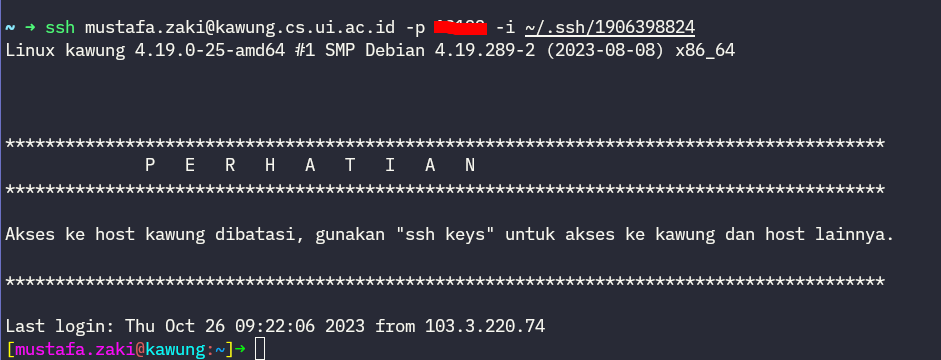
SSH Config
Kalau setiap kali ssh perlu inget username, domain, port, key akan capek mengetik dan menghafalnya. Untuk mempermudah, kita bisa membuat ssh config sebagai shortcut.
- Buka folder
~/.sshdi linux atau max.C:\Users\nama_user\.sshdi windows. - Buat file
configtanpa extensi di folder tesebut. Buka file nya kalau sudah ada. - Tambahkan konfigurasi ini di file nya.
Host kawung
Hostname kawung.cs.ui.ac.id
User mustafa.zaki
Port 22
IdentityFile ~/.ssh/1906398824
Isi dengan data sesuai yang kalian butuhkan. 4. Untuk mengakses host kawung tersebut, jalankan command
ssh kawung
SSH Copy (SCP)
SSH bisa digunakan untuk mengcopy file antara server dan klien. Untuk menggopy file bisa menggunakan command scp.
scp [file_sumber] [file_target]
kalau ingin mengcopy file dari klien ke server bisa menggunakan
scp ./something.txt kawung:~/
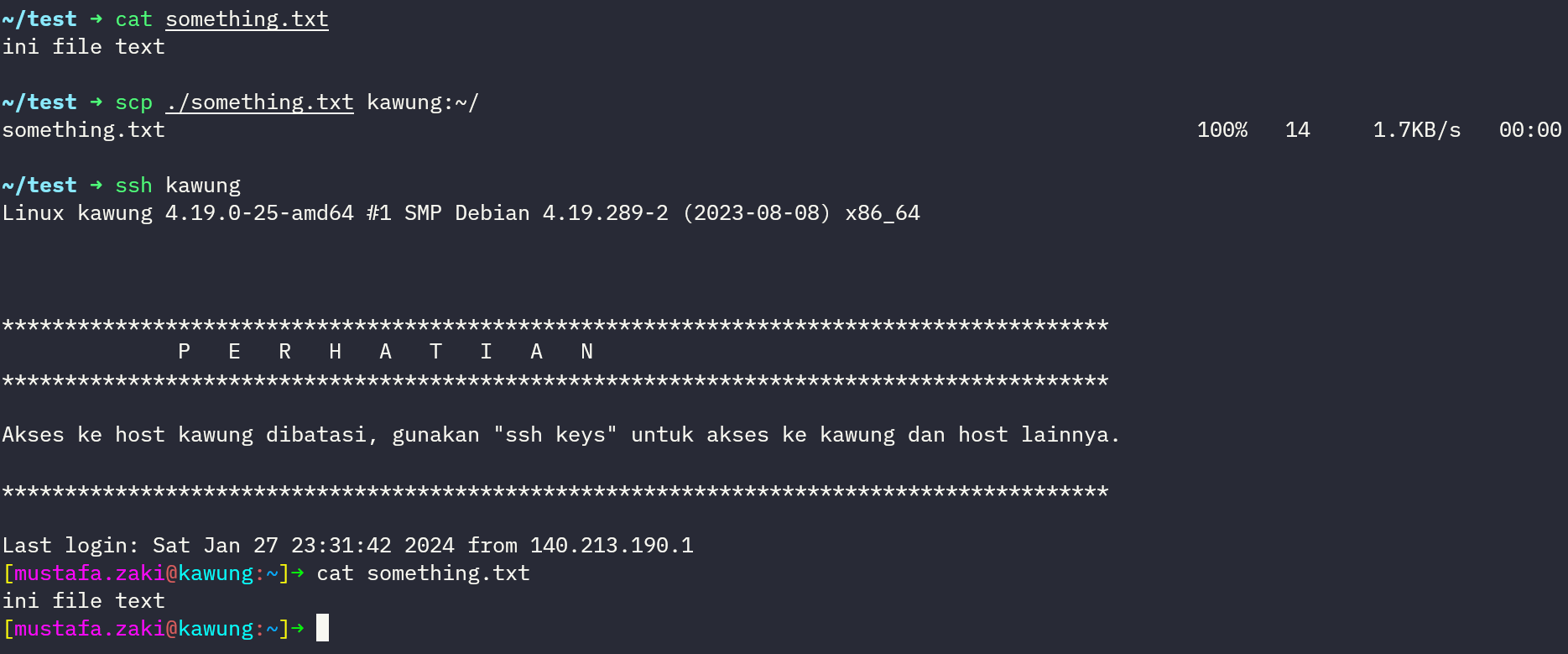
SSH Tunneling dan Port Forwarding
SSH juga bisa dipakai untuk meng forward port dari local klien kita ke server. Fungsi ini sangat berguna ketika sedah development dan perlu mengshare hasil di lokal agar bisa diakses orang lain.
Contoh nya di local sedang membuat program di port 3000 dan ingin bisa di akses di server pada port 5000.
ssh -R 3000:localhost:5000 user@example.com
sekarang ketika akses example.com:5000 akan di forward ke localhost:3000 pada komputer kita.
Jump Host
SSH bisa berlapis ketika suatu server cuman bisa diakses dengan jaringan privat ssh.
Contoh di jaringan kawung, ingin mengakses server dbpg.cs.ui.ac.id.
ssh -J kawung mustafa.zaki@dbpg.cs.ui.ac.id
jump host ini juga bisa di tulis dalam config untuk mempermudah
Host dbpg
ProxyJump kawung
Hostname dbpg.cs.ui.ac.id
User mustafa.zaki
dengan itu bisa langsung akses dbpg dengan
ssh dbpg